Visio 2016状态栏是可以自己设置的,该怎么自定义状态栏嗯?下面我们就来看看详细的教程。
1、启动Visio 2016绘图软件,如图所示。点击"类别"标签,用于选择模板创建绘图文档。
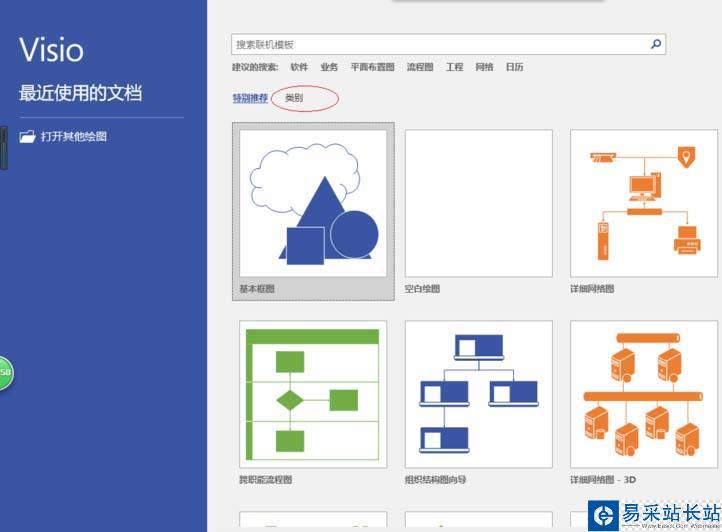
2、如图所示,拖动右侧垂直滚动条。点击"地图和平面布置图"图标,用于打开"新建地图和平面布置图"选项。
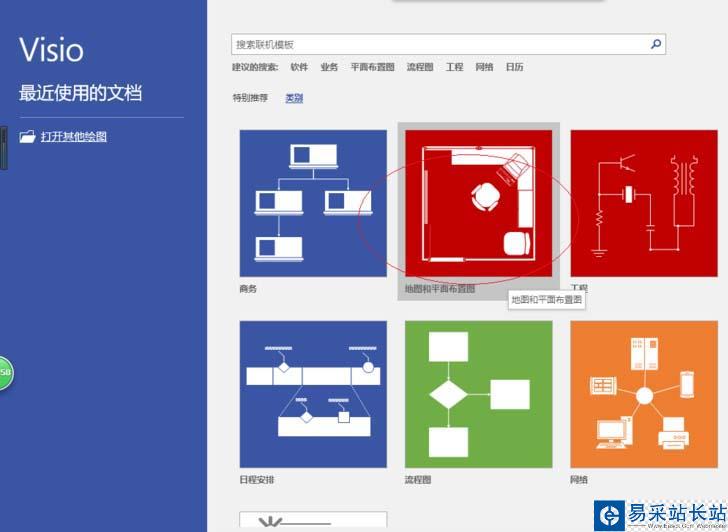
3、唤出"新建地图和平面布置图"选项,如图所示。拖动右侧垂直滚动条,点击"家居规划"图标。
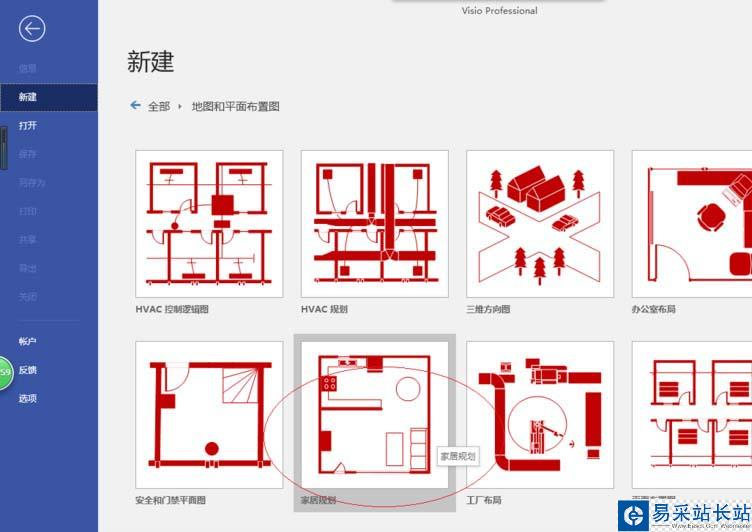
4、如图所示,弹出"家居规划"确认对话框。选择对话框左、右按钮调整创建项目,确认点击"创建"按钮。
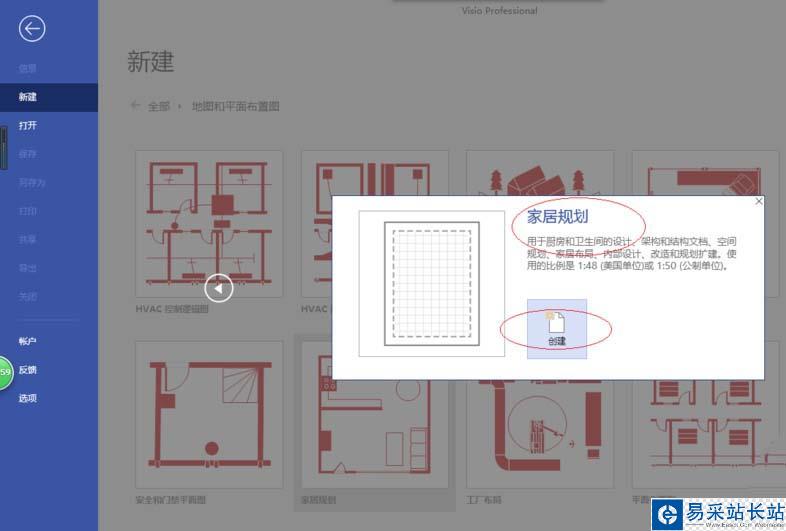
5、唤出"Visio 2016"操作界面,如图所示。按照设计要求绘制家居规划图,下步将进行设置自定义状态栏的操作。
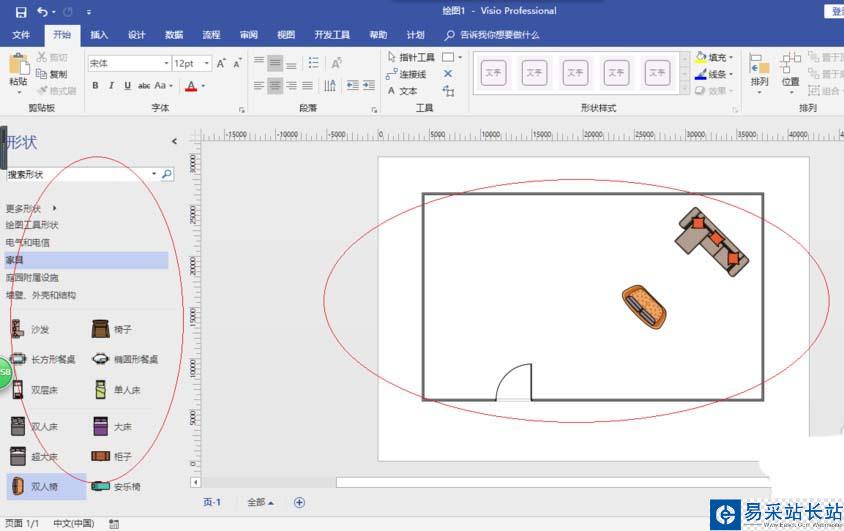
6、如图所示,鼠标右击状态栏。弹出"自定义状态栏"选项列表,勾选所需的状态栏选项。
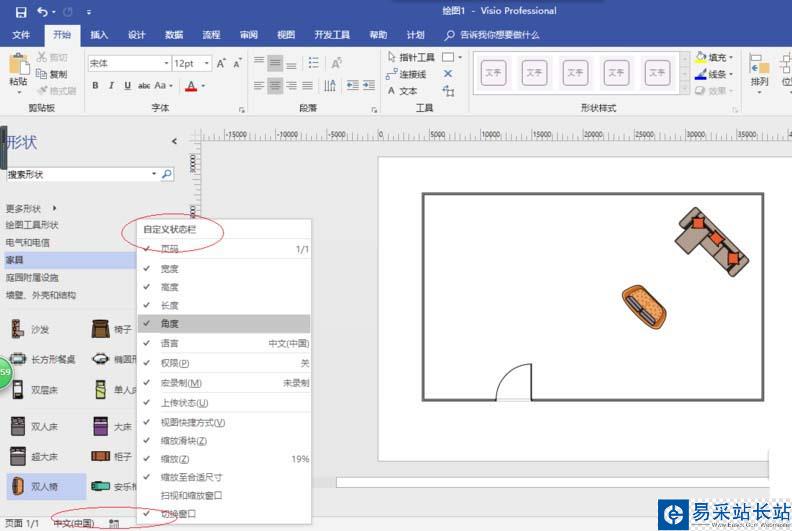
7、完成设置自定义状态栏的操作,如图所示。本例到此结束,希望对大家能有所帮助。
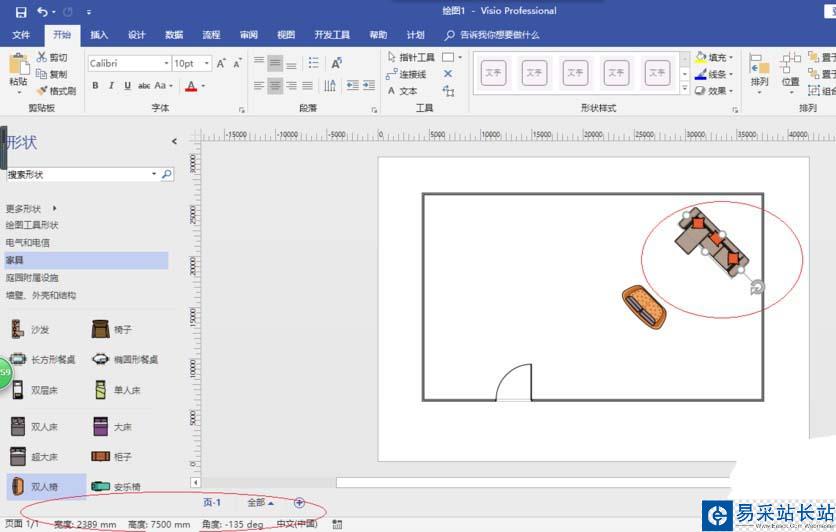
以上就是Visio2016自定义状态栏的教程,希望大家喜欢,请继续关注错新站长站。
相关推荐:
Visio图形保护怎么开启?
Visio2016怎么自定义功能区?
Visio绘制的图形怎么添加边框和标题?
新闻热点
疑难解答
图片精选